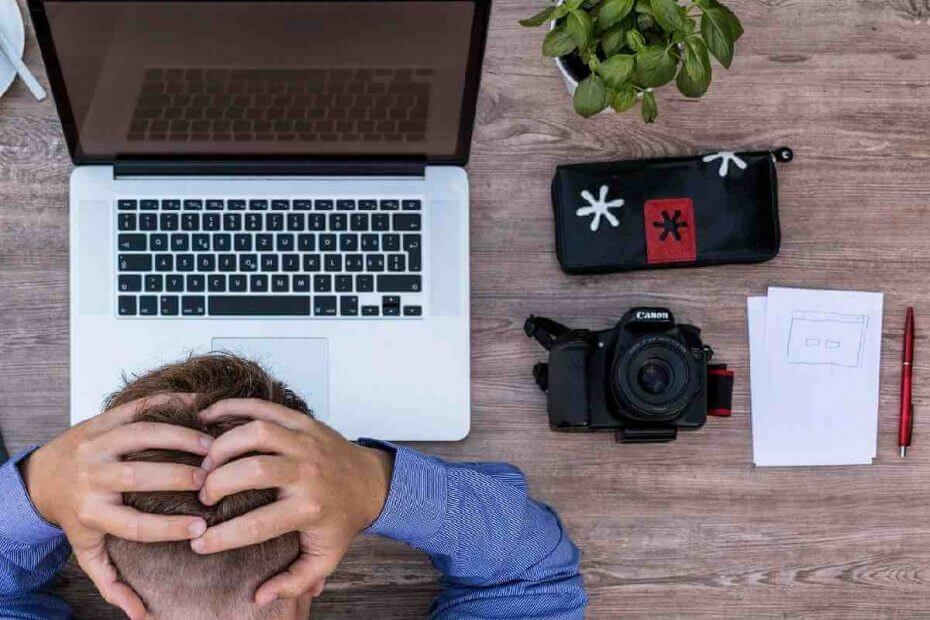
Šī programmatūra saglabās jūsu draiveru darbību un darbību, tādējādi pasargājot jūs no izplatītākajām datoru kļūdām un aparatūras kļūmēm. Pārbaudiet visus draiverus, veicot trīs vienkāršas darbības:
- Lejupielādējiet DriverFix (pārbaudīts lejupielādes fails).
- Klikšķis Sāciet skenēšanu atrast visus problemātiskos draiverus.
- Klikšķis Atjaunināt draiverus lai iegūtu jaunas versijas un izvairītos no sistēmas darbības traucējumiem.
- DriverFix ir lejupielādējis 0 lasītāji šomēnes.
Mēģinot, ir noderīgi pievienot pielāgotas reģistra atslēgas novērst sistēmas problēmas vai modificēt sistēmas iestatījumus. Daži Windows 10 lietotāji ziņoja, ka viņu nesen izveidotās atslēgas pazuda pēc datora restartēšanas.
Parasti lietotāja pusē rodas pārpratums par to, kā pareizi pievienot atslēgas.
Ja atslēga nav ievietota pareizā vietā, Windows pēc atkārtotas palaišanas to izdzēsīs.
Lai labāk izprastu, kā pareizi izveidot reģistra atslēgu, skatiet mūsu ceļvedi.
Darbības, lai pēc atsāknēšanas saglabātu reģistra atslēgas
Pievienojot pielāgotu atslēgu Windows reģistram, daži lietotāji kļūdaini to ievieto līdzīgā vietā Dators \ HKEY_LOCAL_MACHINE.
Pārstartējot datoru, sistēma saliek HKLM (HKEY_LOCAL_MACHINE) stropu, tāpēc esošais strops pirms pārstartēšanas vairs nav pieejams. Tāpēc pazūd pielāgotā pievienotā atslēga.
Stropu sauc par atslēgu, apakšatslēgu un vērtību grupu, kas atrodas Windows reģistrā, un tajā ir atbalsta failu kopa, kas nodrošina sistēmas datu dublēšanu.
Lai sistēma saglabātu un atpazītu atslēgu, tā būs jāizveido esošā HKLM apakšmapē.
Nevis pievienojiet pielāgoto atslēgu tādai vietai kā Dators \ HKEY_LOCAL_MACHINE, ievietojiet to vietā, kas satur mapi HKLM Software.
Piemēram, pievienojiet atslēgu vietai, kas līdzīga:
HKEY_LOCAL_MACHINE \ Software \ CustomKeyFolder \ CustomKey
Lai to izdarītu, rīkojieties šādi:
- Nospiediet tastatūras Windows logotipa taustiņu + R> ierakstiet regedit lodziņā Palaist un nospiediet Enter, lai atvērtu reģistra redaktoru
- Iet uz
Dators \ HKEY_LOCAL_MACHINE \ Programmatūra, ar peles labo pogu noklikšķiniet uz mapes Programmatūra> izvērst Jauns > noklikšķiniet Atslēga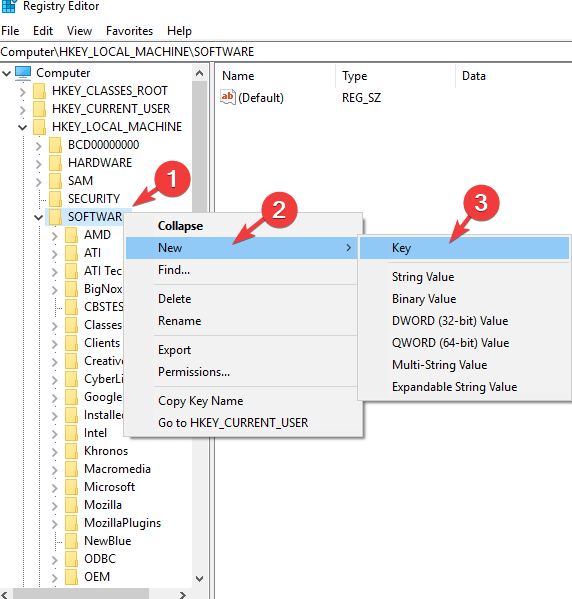
- Ar peles labo pogu noklikšķiniet uz jaunizveidotās mapes> izvērst Jauns > noklikšķiniet Atslēga
- Šajā vietā veiciet vēlamos atslēgas iestatījumus un aizveriet reģistra redaktoru
- Restartējiet datoru un pārbaudiet, vai atslēga nav saglabāta.
Mēs ceram, ka mūsu apmācība jums palīdzēja novērst problēmu. Ja jums patika šis raksts, atstājiet komentāru zemāk esošajā komentāru sadaļā.
LASI ARĪ:
- 12 no labākajām 2019. gada bezmaksas programmatūrām Windows
- 11 labākie Windows 10 reģistra tīrīšanas līdzekļi, kas jāizmanto 2019. gadā
![Kā novērst reģistra atslēgu pazušanu pēc restartēšanas [QUICK FIX]](/f/df8542beb0ffe49cc9d17ae3ff23c936.jpg?width=300&height=460)

